Excel에서 메일링 리스트를 쉽게 생성하고 이메일 보내기
Kutools for Excel
300개 이상의 기능로 엑셀 강화
강력한 기능들
같은 본문을 가진 이메일을 여러 주소로 보내되 각각 다른 개인화된 제목을 사용해 본 적이 있나요? 사실, 이 문제는 Word의 메일 병합 기능으로 해결할 수 있지만, 과정이 너무 복잡하고 번거롭습니다. 그러나 Kutools for Excel을 사용하면 메일링 리스트 생성 및 이메일 보내기 기능을 통해 빠르고 쉽게 Excel에서 메일링 리스트를 만들고 이메일을 보낼 수 있습니다.
Excel에서 메일링 리스트 생성하기
단 세 단계로 Create Mailing List를 사용하여 완전한 메일링 리스트를 빠르게 생성할 수 있으며, 이는 Word에서 메일링 리스트를 만드는 것보다 훨씬 쉽습니다.
1. Excel을 실행하고 클릭하세요 Kutools Plus > 메일링 목록 생성. 스크린샷 보기:

2. 나타나는 '메일링 리스트 생성' 대화 상자에서 아래와 같이 작업하세요.
1) 메일링 리스트 섹션에서 필요한 필드를 선택하세요.
2) 첨부 파일의 개수를 지정하세요.
3) 메일링 리스트를 배치할 위치를 선택하고 새 워크시트 를 선택하여 새 시트에 메일링 리스트를 배치하거나, 만약 기존 워크시트 옵션을 선택하면 ![]() 클릭하여 셀을 선택할 수 있습니다.
클릭하여 셀을 선택할 수 있습니다.

3. 클릭하세요 생성, 그러면 메일링 리스트 테이블이 생성됩니다. 스크린샷 보기:

4. 이제 아래 스크린샷과 같이 메일링 리스트 테이블에 수신자의 정보, 관련 제목 및 첨부 파일의 저장 경로를 추가하기만 하면 됩니다.

Excel에서 이메일 보내기
메일링 리스트 테이블을 생성하고 정보를 입력한 후, Kutools for Excel의 이메일 보내기 기능을 사용하여 여러 수신자에게 맞춤형 이메일을 보낼 수 있습니다.
1. 메일링 리스트 테이블을 선택하고 클릭하세요 Kutools Plus > 이메일 보내기. 스크린샷 보기:

2. 그런 다음 '이메일 보내기' 대화 상자에서 다음과 같이 설정하세요:
1) 각 드롭다운 목록에서 수신자, 첨부 파일 및 제목을 지정합니다.
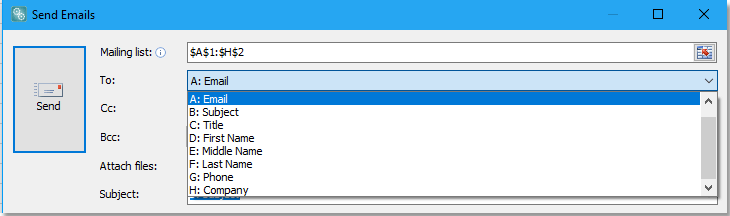
2) 메시지 본문에 삽입하려는 필드를 드롭다운 목록에서 선택하세요. 플레이스홀더 삽입, 그리고 클릭하세요 플레이스홀더 삽입 을 성공적으로 삽입합니다.

3) 큰 텍스트 영역에서 필요에 따라 메시지 본문을 작성하고 서식을 지정합니다.

3. 이메일 전송 모드를 지정합니다. 기본적으로는 Outlook을 사용하여 이메일 보내기 가 선택되어 있습니다. 다른 이메일 전송 모드를 지정하려면 Outlook을 사용하여 이메일 보내기를 선택 해제하고 SMTP 설정 옵션을 클릭한 다음 새로 만들기 버튼을 클릭하여 SMTP 설정 대화 상자를 열고 나타나는 대화 상자에서 SMTP 서버 설정을 지정합니다. 또한 보낸 이메일 저장 위치 체크박스를 선택하여 매번 이메일을 보낸 후 폴더에 항목을 저장할 수 있습니다. 또한 메일링 리스트를 기반으로 이메일을 보내는 동안 전송 간격도 지정할 수 있습니다. 클릭하세요 확인, 새 스키마에 대한 이름과 설명을 입력하는 대화 상자가 나타납니다. 클릭하세요 확인 을 눌러 완료합니다. 스크린샷 보기:


4. 클릭하세요 보내기. 몇 개의 이메일이 성공적으로 전송되었는지 알려주는 대화 상자가 나타납니다. 클릭하세요 확인 을 눌러 닫습니다. 스크린샷 보기:

이제 이메일은 지정된 이메일 전송 모드를 통해 전송됩니다.

참고:
1. 현재 메시지 본문을 HTML 파일로 저장할 수 있습니다. 템플릿 내보내기, 특정 HTML 파일에서 메시지 본문을 가져올 수 있습니다. 템플릿 가져오기.


2. Outlook의 서명 설정을 사용하거나 다른 이메일 주소에서 이메일을 보낼 수 있습니다. 옵션 버튼을 클릭하세요.
3. 기본적으로는 Outlook을 사용하여 이메일 보내기 가 이메일 전송 모드로 선택되어 있어, 이는 이메일이 Outlook의 기본 계정으로 전송됨을 의미합니다. 이 기능을 적용하기 전에 특정 이메일 계정에서 이메일을 보내려면  에서 메일링 그룹의 Kutools Plus 탭을 클릭하여 SMTP 설정 대화 상자를 열어 새로운 계정을 설정하거나 기존 계정을 수정할 수 있습니다. 또한 공용 메일박스 SMTP 설정 을 클릭하여 새 사이트에서 메일박스를 설정하는 방법을 확인할 수 있습니다. 스크린샷 보기:
에서 메일링 그룹의 Kutools Plus 탭을 클릭하여 SMTP 설정 대화 상자를 열어 새로운 계정을 설정하거나 기존 계정을 수정할 수 있습니다. 또한 공용 메일박스 SMTP 설정 을 클릭하여 새 사이트에서 메일박스를 설정하는 방법을 확인할 수 있습니다. 스크린샷 보기:

팁: 기본적으로 'Outlook을 사용하여 이메일 보내기' 체크박스와 'Outlook의 서명 설정 사용' 체크박스가 선택되어 있습니다. 필요에 따라 이를 선택 해제할 수 있습니다.
이메일 서버 설정 구성하기
Office365 서버를 사용하여 이메일 보내기:
SMTP 포트: 25
SSL 프로토콜: 켜기
SMTP 사용자 이름: (당신의 Office365 사용자 이름)
SMTP 비밀번호: (당신의 Office365 비밀번호)
Gmail 서버를 사용하여 이메일 보내기:
SMTP 포트: 465
SSL 프로토콜: 켜기
SMTP 사용자 이름: (당신의 Gmail 사용자 이름)
SMTP 비밀번호: (당신의 Gmail 비밀번호)
Google로부터 오류가 발생하면 Google 계정에서 '덜 안전한 앱'을 활성화해야 할 수도 있습니다.
1. '덜 안전한 앱' 설정을 메일 도메인 관리자로 활성화하기
2.클릭 보안 > 기본 설정.
3. 덜 안전한 앱에서 덜 안전한 앱 설정으로 이동.
4.하위 창에서 모든 사용자에 대해 덜 안전한 앱 접근 강제 실행 라디오 버튼을 선택하세요.
(또는 사용자가 덜 안전한 앱 접근을 관리하도록 허용을 사용할 수도 있지만, 사용자 설정에서 덜 안전한 앱 옵션을 반드시 활성화하세요!)
5. 저장 버튼을 클릭하세요.
2. '덜 안전한 앱' 설정을 메일박스 사용자로 활성화하기
2.왼쪽 탐색 패널에서 클릭 보안.
3.페이지 하단의 덜 안전한 앱 접근 패널에서 켜기 접근을 클릭하세요.
이 설정이 보이지 않는다면, 관리자가 덜 안전한 앱 계정 접근을 비활성화했을 수 있습니다 (위의 지침 확인).
4. 저장 버튼을 클릭하세요.
데모: Excel에서 쉽게 빠르게 메일링 리스트 생성 및 이메일 보내기
추천 생산성 도구
Office Tab: Microsoft Office에서 Chrome, Firefox 및 새로운 Edge 브라우저처럼 편리한 탭을 사용하세요. 탭을 통해 문서 간에 쉽게 전환할 수 있으며, 창이 복잡하게 배열되지 않습니다. 더 알아보기...
Kutools for Outlook: Kutools for Outlook은 Microsoft Outlook 2010–2024 (및 이후 버전)과 Microsoft 365에서 사용할 수 있는 100개 이상의 강력한 기능을 제공하여 이메일 관리를 단순화하고 생산성을 향상시킵니다. 더 알아보기...
Kutools for Excel
Kutools for Excel은 Excel 2010 – 2024 및 Microsoft 365에서 작업을 간소화하는 300개 이상의 고급 기능을 제공합니다. 위에 언급된 기능은 시간을 절약해주는 다양한 도구 중 하나일 뿐입니다.

